昨天電腦基礎班開始教學生中文輸入法
選擇的是最容易的注音輸入法
對台灣民眾來說
注音是從小就學過的
所以在電腦上只要知道怎麼切換成注音輸入法
知道ㄅㄆㄇㄈ在鍵盤的哪個位置
基本上輸入中文就已經沒什麼問題
而且現在微軟的「新注音輸入法」跟「自然輸入法」都具備自動選字的功能
比起以前速度更快了~~
不過對於海外沒學過注音的朋友來說
注音輸入法可能就不是一個很好的選擇
因為還要加學ㄅㄆㄇㄈ……
所以當下答應學生 幫忙找另外一種方便的輸入法
雖然「倉頡」、「嘸蝦米」都是很不錯的中文輸入法
不過對剛接觸電腦的學生來說
學習這些輸入法都必須另外記住字根、如何拆字還有每個字根在鍵盤的位置
對長青族的朋友們來說會比較辛苦一些
所以另外找到「漢語拼音輸入法」
輸入方式跟注音相似
都是透過字的發音來輸入中文
只要知道英文鍵盤的位置跟切換方法就可以輸入中文
漢音輸入法設定說明:
1. 點選「開始/控制台/地區與語言選項」
2. 點選「語言/詳細資料」
3. 點選「中文(繁體)- 新注音/屬性」
4. 點選「鍵盤」,將「標準注音鍵盤」改成「漢語拼音」
再按「確定」
5. 按「確定」
6. 按「套用/確定」,這樣就完成漢語拼音的設定了~~
漢語拼音輸入法使用說明:
所有操作方式跟「注音輸入法」一模一樣
1. 按「Ctrl + Space」切換到中文輸入法模式
2. 點選輸入位置(下圖為記事本)
3. 按「hanyupinyinshurufa」
最後結束時再按空白鍵,最後一個字的中文就會出現
4. 設定正確的話就會出現「漢語拼音輸入法」這幾個字,如下圖
5. 如果出現的中文不是你想要的中文字可以按方向鍵的「↓」選字
如果遇到不知道漢語怎麼拼的中文
可以點選 以下網址查詢:
「護照外文姓名拼音對照表」 的「通用拼音」
補充說明:
如何透過「注音輸入法」或「漢語輸入法」輸入簡體字?
在一開始設定的第3步驟之後,點選「一般/簡體中文」
再按「確定」就可以輸入簡體字了~


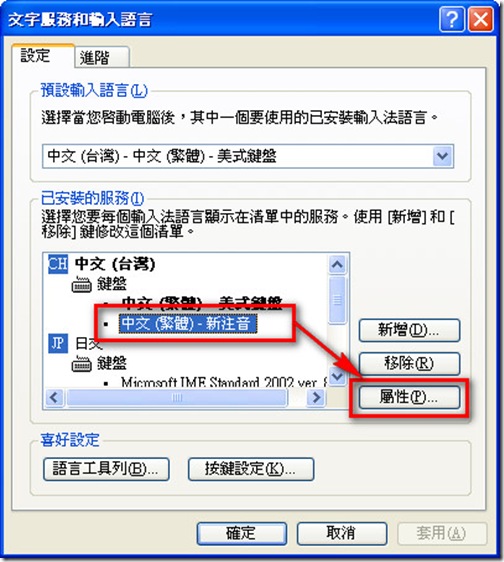
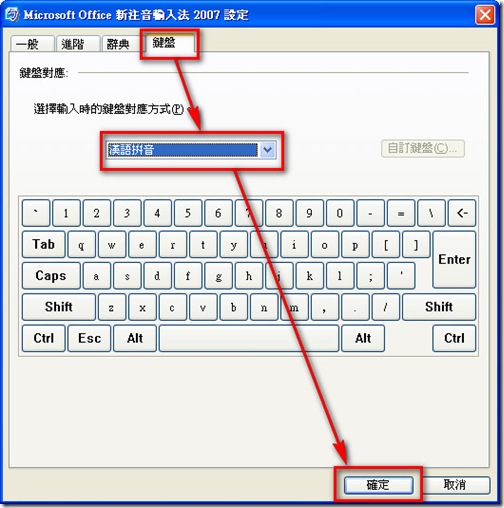











































![TEDxTaipei 七月創意大會–[誠徵] 熱血志工 Recruiting Hot Blood!](https://blogger.googleusercontent.com/img/b/R29vZ2xl/AVvXsEgwqYjl34OXLYOWf0KdcJyl6AGL-PgCH3GYDTANOHR-8gGP7JEMrCKpy03_z4qmds1XEk-riI9IsgqY7ookrOQToq2Feccl7TwVHVo1R1QGCZY8utRzMNQntuQDOVO_FZHwGtEwkMnPmek/)



